Зміст

При тривалому використанні пристрою нерідко виникають проблеми з тачскріном. Причини цього можуть бути різними, але способів вирішення існує не так вже й багато.
Калібрування сенсорного екрану
Процес налаштування сенсорного екрану складається з послідовного або одночасного натискання на екран пальцями, відповідно до вимог програми. Необхідно це у випадках, якщо тачскрін некоректно реагує на команди користувача, або зовсім не відповідає.
Спосіб 1: Спеціальні програми
В першу чергу, слід розглянути спеціальні програми, призначені для проведення цієї процедури. В Play Market , їх є досить багато. Кращі з них розглянуті нижче.
Touchscreen Calibration
Для проведення калібрування в даному додатку користувачеві буде потрібно виконувати команди, що складаються з послідовного натискання на екран одним пальцем і двома, довгим натисканням на екран, свайпом, жестами збільшення і зменшення зображення. За підсумком кожної дії будуть представлені короткі результати. Після завершення тестів потрібно перезавантажити смартфон, щоб зміни вступили в силу.
Завантажити Touchscreen Calibration
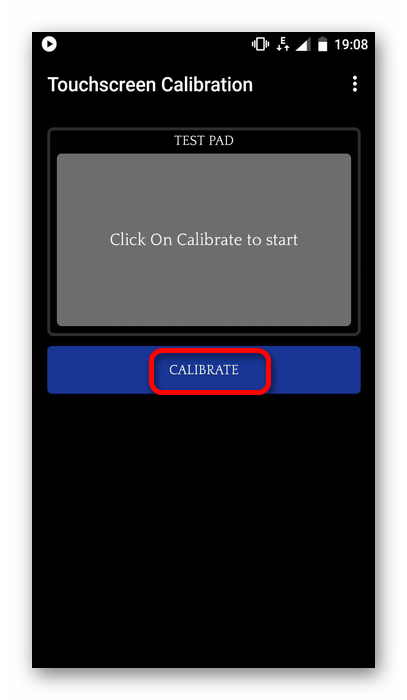
Touchscreen Repair
На відміну від попереднього варіанту, дії в цій програмі дещо простіше. Користувачеві потрібно послідовно натискати на зелені прямокутники. Це потрібно повторити кілька разів, після чого будуть підведені підсумки виконаного тестування з регулюванням сенсорного екрану (якщо така знадобиться). В кінці програма також запропонує перезавантажити смартфон.
Завантажити Touchscreen Repair
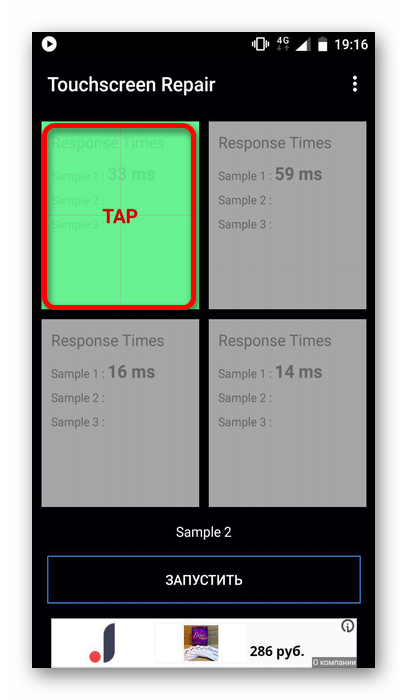
MultiTouch Tester
Використовувати цю програму можна для виявлення проблем з екраном або перевірки якості проведеної калібрування. Виконується це шляхом натискання на екран одним або декількома пальцями. Пристрій може підтримувати до 10 торкань одночасно, за умови відсутності проблем, що буде свідчити про правильну роботу дисплея. При наявності неполадок їх можна виявити, переміщаючи по екрану коло, що показує реакцію на дотик до екрану. Якщо неполадки будуть виявлені, то усунути їх можна привидами вище програмами.
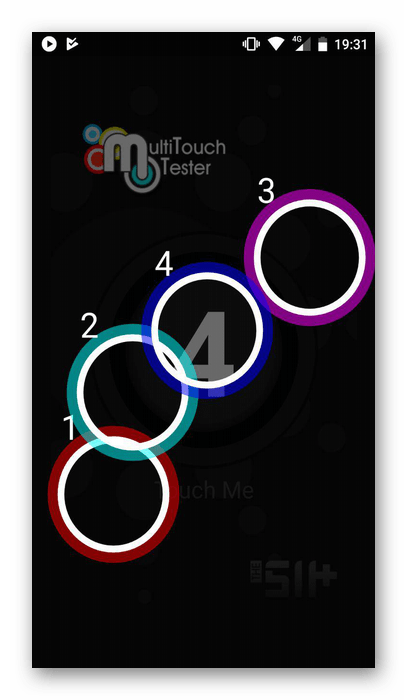
Спосіб 2: інженерне меню
Варіант, що підходить тільки для користувачів смартфонів, але не планшетів. Детальна інформація про нього наведена в наступній статті:
Урок: Як використовувати інженерне меню
Щоб провести калібрування екрану, буде потрібно наступне:
- Відкрийте інженерне меню та виберіть розділ «Hardware Testing» .
- В ньому натисніть на кнопку «Sensor» .
- Потім виберіть «Sensor Calibration» .
- У новому вікні натисніть «Clear Calibration» .
- Останнім пунктом стане натискання на одну з кнопок «Do calibration» (20% або 40%). Після цього калібрування буде закінчена.
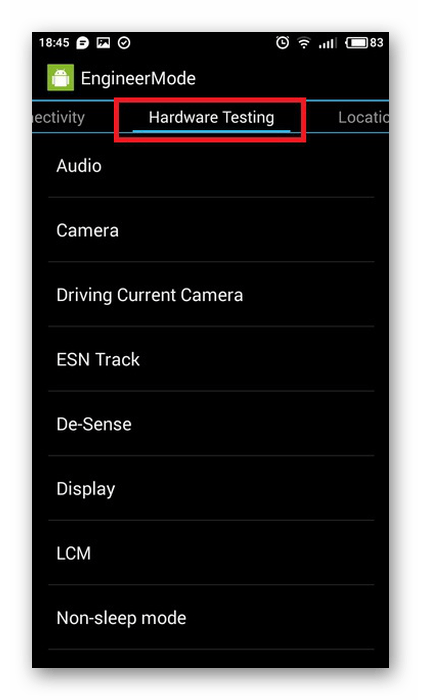
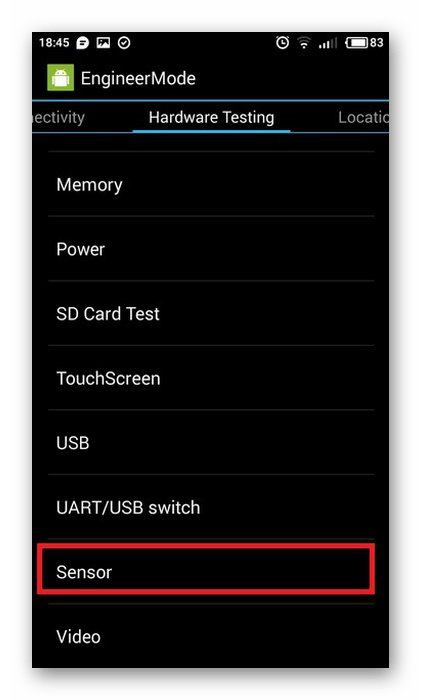
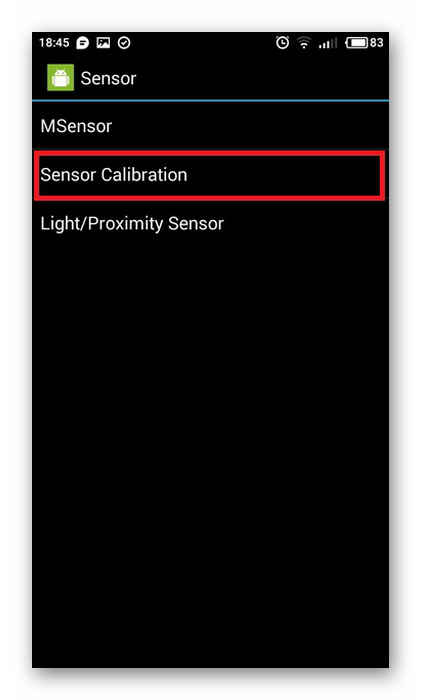
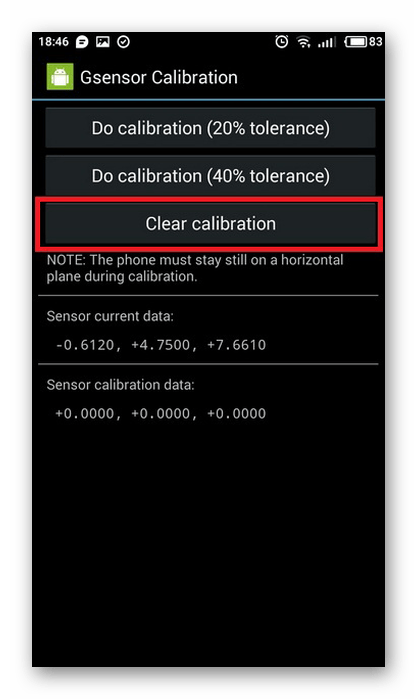
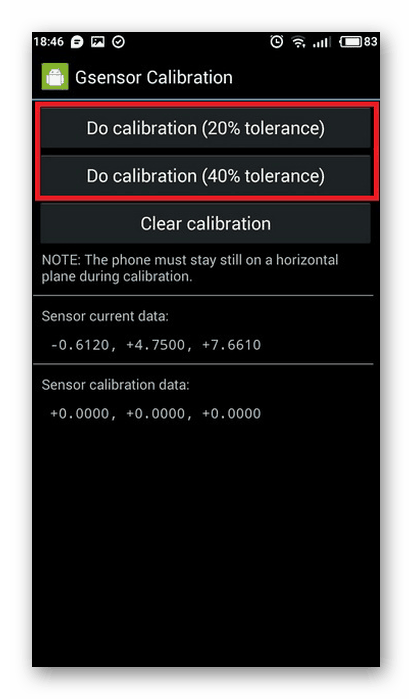
Спосіб 3: системні функції
Цей варіант вирішення проблеми підійде тільки для пристроїв зі старою версією Android (4.0 або нижче). При цьому він досить простий і не вимагає особливих знань. Користувачеві потрібно відкрити налаштування екрану через &171;Налаштування&187; і виконати кілька дій, подібних описаним вище. Після цього система повідомить про успішне проведення калібрування екрану.
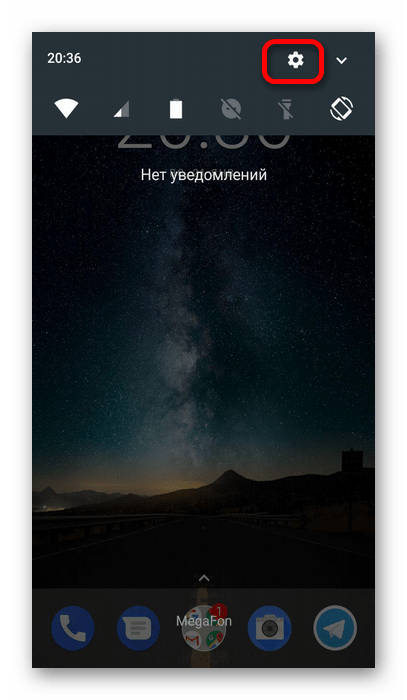
Описані вище способи допоможуть розібратися з калібруванням сенсорного екрану. Якщо дії виявилися неефективними і проблема залишилася, слід звернутися в сервісний центр.




